Excel для Microsoft 365 Excel 2021 Excel 2019 Excel 2016 Excel 2013 Excel 2010 Excel 2007 Еще…Меньше
При создании внешних ссылок на другие книги (также называемые связями) вы можете управлять тем, обновляются ли они. Это важно, так как если кто-то другой изменяет значение связанной ячейки, Excel не обновляет ссылку и не отображает новое значение, если вы не сообщаете об этом.
Книга, которая содержит связи, называется книгой назначения, а книга, с которую она связана, называется книгой-источником. Вы можете связать несколько исходных книг с одной книгой.
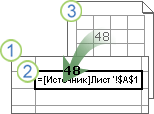
1. Destination workbook contains the external reference (link).
2. Внешняя ссылка (или ссылка) — это ссылка на ячейку или диапазон в книге-источнике.
3. Книга-источник содержит связанную ячейку или диапазон и фактическое значение, возвращаемого в 9-й книге.
Примечание: Количество книг, на которые можно ссылаться, не ограничивается, но обычно лучше использовать как можно меньше ссылок. В противном случае могут возникнуть проблемы с производительностью при пересчете формул. Кроме того, можно перекрестно связывать книги, где они выступают в качестве источника и назначения, но это может запутать и затруднить управление.
Когда исходные и назначения книг открываются на одном компьютере, связи обновляются автоматически. Когда конечная книга открыта, а книга-источник не открыта, в области сведений о документе возможно появление запроса на обновление связей. Можно задать режим вывода этого запроса, а также режим обновления всех связей без вывода запроса. Вы также можете обновить только определенные ссылки, если книга содержит несколько ссылок.
В следующих разделах рассматриваются наиболее распространенные варианты изменения связей.
-
Закроем все исходные книги. Если одна книга-источник будет открыта, а остальные закрыты, обновления не будут одинаковыми.
-
Откройте конечную книгу.
-
Чтобы обновить связи, на панели доверия нажмите кнопку Обновить. Закройте планку доверия, если вы не хотите обновлять связи (на правом — X).
-
Откройте книгу, содержащую связи.
-
Перейдите в >запросы & подключения >ссылки.
-
Из списка Источник выберите связанный объект, который необходимо изменить.
Вы можете выбрать отдельные книги, нажав CTRL+щелчок, или все их с помощью CTRL+A.
-
Нажмите кнопку Обновить значения.
-
Найдите книгу, которую вы хотите использовать в качестве нового источника для внешней ссылки, и обратите внимание на ее расположение.
-
В книге назначения выберите ячейку с внешней ссылкой, которую вы хотите изменить.
-
В строка формул
наймем ссылку на другую книгу, например C:Reports[Budget.xlsx], и замените ее расположением новой книги-источника.
Вы можете решить, обновляются ли ссылки в этой книге при открытии файла в соответствии с настройками пользователя, не обновляются при открытии файла или обновляются автоматически без запроса пользователя.
Предупреждение: Этот режим влияет на всех пользователей книги. Если отключить обновление связей и выдачу запроса, пользователи этой книги не будут знать, что данные устарели.
-
Перейдите в >запросы & подключения >ссылки.
-
Нажмите кнопку Запрос на обновление связей.
-
Выберите один из следующих трех вариантов:
-
Разрешим пользователям отображать оповещение или нет
-
Не показывать оповещение и не обновлять автоматические ссылки
-
Не отображайте ссылки на оповещения и обновления.
Примечания:
-
Параметры автоматического и ручного обновления. Для ссылок на формулы всегда установлено автоматическое обновление.
-
Даже если указать, что Excel не должен спрашивать, следует ли обновлять ссылки, вы по-прежнему будете уведомлены об их неработаете.
Открыв диалоговое окно Изменение связей (Запросы > данных & connections > Изменениесвязей), вы сможете работать с существующими ссылками несколькими вариантами. Вы можете выбрать отдельные книги, нажав CTRL+щелчок, или все их с помощью CTRL+A.
-
Обновление значений
При этом будут обновлены все выбранные книги.
-
Изменить источник
Этот параметр удобен, если нужно наказать существующие ссылки на другой источник. Например, у вас может быть книга за предыдущий год, и вам нужно будет навести указатель на новую книгу, когда начинается новый год. Если выбрать изменить источник, запустится диалоговое окно проводника, в котором можно найти новую книгу. Если книга состоит из двух листов, вам будет предложено указать, на какой из них должна указывать ссылка. Просто щелкните нужный лист и нажмите кнопку ОК.
Примечание: Вы можете наказать книгу на себя, выбрав ее в диалоговом оке Изменение источника. В этом случае любая формула будет отсоединяться от исходной исходной книги.
-
Open Source
Откроется книга-источник.
-
Разрыв связи
Важно: При разрыве связей с источником все формулы, использующие источник, заменяются на их текущее значение. Например, ссылка =СУММ([Budget.xlsx]Годовой! C10:C25) будет преобразовано в сумму значений в книге-источнике. Так как это действие нельзя отменить, может потребоваться сначала сохранить версию файла.
-
На вкладке Данные в группе Запросы & Connections нажмитекнопку Изменить связи.
-
В списке Источник выберите связь, которую требуется разорвать.
Вы можете выбрать отдельные книги, нажав CTRL+щелчок, или все их с помощью CTRL+A.
-
Щелкните элемент Разорвать.
Примечания:
-
Если ссылка использовала определенное имя, оно не удаляется автоматически, поэтому вы также можете удалить его.
-
Чтобы удалить имя:
-
Если используется диапазон внешних данных, параметр запроса может также использовать данные из другой книги. Может потребоваться проверить и удалить эти типы связей.
-
На вкладке Формулы в группе Определенные имена нажмите кнопку Диспетчер имен.
-
В столбце Имя выберите имя, которое следует удалить, и нажмите кнопку Удалить.
-
-
-
Проверка состояния
В области Изменение связей просто отображается уведомление о том, является ли связанная книга допустимым источником. Должно отображаться «ОК»,но если этого не происходит, необходимо проверить исходные книги. Во многих случаях при вырезании ссылки может быть перемещена или удалена книга-источник. Если книга по-прежнему существует, вы можете использовать параметр Изменить источник, чтобы перессылка книги.
-
Можно ли заменить одну формулу ее вычисляемой величиной?
Да. Формулы в Excel, вместо которых вводится их значение, удаляются без возможности восстановления. Если вы случайно заменяете формулу значением и хотите ее восстановить, нажмите кнопку Отменить
сразу после ввода или вжатия значения.
-
Нажмите CTRL+C, чтобы скопировать формулу.
-
Нажмите ALT+E+S+V, чтобы вировать формулу в качестве ее значения, или перейдите на главная> буфер обмена> в > Вэтом > в буфер обмена .
-
-
Что делать, если я не подключен к источнику?
Нажмите кнопку Не обновлять. Обновление из источника при отсутствии подключения к нему невозможно. Например, если книга-источник расположена в сети, а подключение к сети отсутствует.
-
Я не хочу заменять текущие данные новыми
Нажмите кнопку Не обновлять.
-
Я пытался обновить его в прошлый раз, но это занимает слишком много времени
Нажмите кнопку Не обновлять. Если не требуется получение текущих данных, можно сэкономить время, не обновляя все связи. После открытия книги нажмите на вкладке Данные в группе Подключения кнопку Изменить связи, а затем обновите связи только с нужными исходными файлами.
-
Кто-то другой создал книгу, и я не знаю, почему я вижу этот запрос
Щелкните Не обновлятьи обратитесь к владельцу книги. Вы также можете выяснить, какие связи находятся в книге. На вкладке Данные в группе Запросы & Connections нажмитекнопку Изменить связи.
-
Я отвечаю на запрос одинаково каждый раз и не хочу видеть его снова
Можно ответить на запрос и запретить его вывод для этой книги в будущем.
-
Не отображать запрос и обновлять связи автоматически
Этот параметр влияет на все книги, которые открываются на компьютере. Пользователи, которые откроют книгу на другом компьютере, не будут затронуты.
-
Откройте меню Файл, выберите раздел Параметры, а затем — Дополнительно.
-
В разделе Общие снимите флажок Запрашивать об обновлении автоматических связей. Если этот флажок снят, связи будут обновляться автоматически (без выдачи запроса).
-
-
Одинаковый запрос для всех пользователей этой книги
Предупреждение: Этот режим влияет на всех пользователей книги. Если отключить обновление связей и выдачу запроса, пользователи этой книги не будут знать, что данные устарели.
Перейдите в > запросы & подключения > Изменить ссылки > запросана запуск и выберите нужный параметр.)
Примечание: При наличии разорванных связей будет появляться оповещение об этом.
-
-
Что делать, если я использую запрос с параметрами?
-
Нажмите кнопку Не обновлять.
-
Закройте конечную книгу.
-
Откройте книгу-источник.
-
Откройте конечную книгу.
-
Нажмите кнопку Обновить.
Связь с параметрическим запросом нельзя обновить без открытия книги-источника.
-
-
Почему я не могу выбрать параметр «Вручную» в качестве параметра обновления для определенной внешней ссылки?
Для ссылок на формулы всегда установлено автоматическое.
Дополнительные сведения
Вы всегда можете задать вопрос специалисту Excel Tech Community или попросить помощи в сообществе Answers community.
Нужна дополнительная помощь?
Если наш лист Excel содержит ссылку на данные из другого листа, который был изменен в другое место, каждый раз, когда мы пытаемся открыть нашу книгу в Excel, мы будем получать сообщение об ошибке, информирующее нас о том, что некоторые ссылки не могут быть обновлены. Это означает, что если мы сохраняем внешние данные на нашем листе, они в настоящее время недоступны.
Какие ссылки и причины вызывают проблему
В Excel есть инструмент под названием Ссылки или внешние ссылки это позволит нам скопировать все данные с одного листа и вставить их в другой, как в одной книге, так и в разных книгах. Эта ссылка означает, что при изменении данных исходного листа это изменение также влияет и выполняется на целевом листе. Важно уточнить, что эта функция отличается от функции копирования и вставки или гиперссылок, поскольку таким образом не выполняется обновленный процесс связывания. Таким образом, каждый раз, когда исходное содержимое ссылки обновляется, оно также будет выполняться в книге, в которую мы добавили ссылку.
При работе со ссылками может появиться предупреждающее сообщение, указывающее на невозможность обновления некоторых ссылок в нашей книге в определенное время. Если это произойдет, мы сможем продолжить, не обновляя или редактируя ссылки, которые мы создаем, могут быть неправильными. Это может произойти по ряду причин: либо из-за того, что исходный файл больше не существует, электронная таблица была защищена, либо из-за того, что местоположение исходного файла было изменено.
Далее мы увидим различные действия, которые мы можем предпринять, чтобы попытаться решить проблемы при обновлении ссылок в Microsoft Excel.
Найдите внешние ссылки, чтобы решить проблему
В нашей книге все ячейки, содержащие ссылки или внешние ссылки, имеют имя книги, на которую они ссылаются, поэтому ячейка будет содержать расширение книги. Это то, что мы можем использовать для поиска ячеек и их восстановления, чтобы решить проблему с обновлением.
Для этого на вкладке «Домашняя страница» нажмите кнопку «Поиск и выберите», а затем нажмите «Поиск». В текстовом поле мы должны ввести * .XL * и нажмите кнопку Искать все. В поле внизу будут показаны все ячейки, содержащие эту ссылку. Как только ссылка, по которой возникает ошибка, найдена, мы можем удалить или изменить ее, чтобы исправить.
Отключить сообщение об ошибке при обновлении ссылок
В нашей книге Excel мы можем делать внешние ссылки на другие книги. В этом случае, когда мы пытаемся открыть нашу книгу Excel с внешними ссылками, она покажет нам предупреждающее сообщение. Чтобы исправить сообщение об ошибке, мы можем отключить его в параметрах Excel.
Щелкните вкладку Файл, а затем кнопку Параметры. В новом открывшемся окне нажимаем Advanced на левой панели. Позже, на панели справа в разделе «Общие», мы снимаем флажок «Обращаться» при обновлении автоматических ссылок. Наконец, нажмите ОК, чтобы закрыть окно. С этого момента, когда мы открываем книгу, ссылки будут обновляться автоматически без получения сообщений об ошибках.
Контроль обновления ссылок
Создавая связи с другими учебниками, мы можем контролировать, обновляются они или нет. Для этого как книга, из которой мы создаем ссылку, так и книга, в которой мы делаем ссылку, должны быть доступны во время ее открытия. Когда обе книги открываются на одном компьютере, ссылка автоматически обновляется. Если источник не открыт, появится сообщение с вопросом, хотим ли мы обновить данные.
Чтобы обновить ссылки, на вкладке «Данные» мы должны нажать кнопку «Обновить все».
Разблокировать защищенную таблицу
Иногда мы можем обнаружить, что проблема с обновлением ссылок в Excel может возникнуть, когда мы защищаем электронную таблицу. Если мы установили пароль, который защищает наш лист, мы можем попытаться удалить его, чтобы увидеть, решит ли он проблему.
Для этого достаточно будет щелкнуть правой кнопкой на вкладке «Лист» в левой нижней части. Это приведет к появлению контекстного меню, в котором мы должны выбрать опцию «Снять защиту листа «. Если наша электронная таблица защищена паролем, мы должны ввести правильный пароль и нажать «Применить». Если он не заблокирован каким-либо паролем, нажатие на «Снять защиту с листа» автоматически разблокирует защищенный лист.
В качестве альтернативы мы также можем разблокировать защищенную электронную таблицу на вкладке «Обзор», которую мы находим в верхней правой части Excel. Отсюда в разделе «Защитить» нажмите кнопку «Снять защиту с листа».
Восстановить битые ссылки
Перед тем, как сделать этот вариант, удобно, чтобы сохраняем резервную копию нашей книги Excel. Позже мы открываем книгу Excel, которая показывает нам ошибку со ссылками, и щелкаем вкладку «Данные». Здесь мы увидим, что команда «Редактировать ссылки» недоступна, если наша книга не содержит ссылок.
В поле «Исходный файл» мы должны выбрать поврежденный файл, который мы хотим исправить, и нажать «Изменить источник». Теперь нам нужно только найти место назначения файла, с которым мы связали данные, мы выбираем новый исходный файл и нажимаем «Изменить источник».
Отключить DDE (динамический обмен данными)
Наблюдения и советы этой статьи мы подготовили на основании опыта команды Протокол динамического обмена данными DDE был разработан Office, чтобы иметь возможность обмениваться данными между различными приложениями, которые его составляют, например, между PowerPoint и Excel, Word и Excel и т. д. Когда мы пытаемся открыть документ с помощью этого протокола, появится окно с предупреждением, указывающее, мы хотим обновить данные связанных файлов.
Если мы хотим отключить его, мы можем щелкнуть по вкладке «Файл» и «Параметры». В новом окне в разделе «Дополнительно» мы смотрим в раздел «Общие» и устанавливаем флажок «Пропустить другие приложения, использующие динамический обмен данными (DDE)» в Excel.
Download Article
Download Article
This wikiHow teaches you how to fix broken hyperlinks in your Excel workbook. A hyperlink is a clickable link that takes you to another location, which can be another cell, another workbook, or even a website. If clicking a hyperlink in your Excel file doesn’t take you to the correct location, there are several things you can try.
-
1
Open the workbook with the broken hyperlink(s). You can usually open the file in Excel by double-clicking its filename.
-
2
Right-click the hyperlink and select Edit Hyperlink. This displays all of the details about the hyperlink in a handy dialog box.[1]
Advertisement
-
3
Verify the link location. If, when you click a hyperlink, you see an error that says «Reference isn’t valid» (or any other error indicating that a file can’t be opened), it’s usually because the file, website, or cell you’re linking to was renamed or moved.[2]
Check the following:- First, check what type of document you’re linking to—if you’re linking to a website or another file, Existing File or Web Page should be selected.
- If you’re linking to a website, copy the URL from the «Address» bar at the bottom and paste it into a web browser. Can you access the site that way? If not, the broken link is due to an incorrect URL. If so, go to the end of the URL in the address bar in Excel and press the spacebar—this could correct the issue.
- If you’re linking to a particular file, make sure the file is in the correct location. If the file has been moved or renamed, the hyperlink will not work unless you either update the path in the hyperlink or place the file back in its original location.
- If you’re linking to another cell in the same file, Place in This Document should be highlighted in the left panel. Make sure the cell reference is on a sheet that exists.
- Click OK when you’re finished to save your changes.
-
4
Double-check the syntax if you’re using the HYPERLINK function. If you inserted a hyperlink into your workbook using a formula that includes the HYPERLINK function, the syntax may be incorrect. Make sure the syntax of your formula matches the following format:
- Linking to a sheet in the same workbook: =HYPERLINK("#Sheet2!A1", "Sheet2")
- Clicking the cell containing this formula would take you cell A1 on the sheet called Sheet2.
- If the worksheet’s name includes a non-alphanumerical character or a space, you must surround the worksheet name with single quote marks.[3]
=HYPERLINK("#'Worksheet Name'!A1", "Worksheet Name"). - If you’re linking to a particular cell on the same sheet, the formula should look something like this: =HYPERLINK("#A1", "Go to cell A1").
- If the worksheet’s name includes a non-alphanumerical character or a space, you must surround the worksheet name with single quote marks.[3]
- Linking to a different workbook: =HYPERLINK("D:wikikHowBook2.xlsx", "Book2")
- Clicking this cell would open the file Book2.xlsx located at D:wikiHow.
- To go to a particular sheet in the remote workbook, you’d use =HYPERLINK("[D:wikiHowBook2.xlsx]Sheet2!A1", "Book2") (note the square brackets).
- If the remote workbook is on a network drive, use =HYPERLINK("[\SERVERNAMEUSERNAMEBook2.xlsx]Sheet2!A1", "Book2")
- Linking to a website: =HYPERLINK("https://www.wikiHow.com","Go to wikiHow.com")
Advertisement
-
1
Open the workbook with the broken hyperlink(s). You can usually open the file in Excel by double-clicking its filename.
- Use this method if you’ve already checked your hyperlinks for accuracy and the links are still not working. Excel checks your hyperlinks when you save the file—if the hyperlinks are not working at the moment you save (for example, if you save when you’re not connected to the internet), it may disable those links.
-
2
Click the File menu. It’s at the top-left corner.
-
3
Click Options on the menu. Your Excel options will appear.
-
4
Click the Advanced tab. It’s in the left panel.[4]
-
5
Scroll down and click the Web Options button. It’s in the «General» section.
-
6
Click the Files tab. It’s the third tab at the top of the window.
-
7
Remove the checkmark from «Update links on save.» It’s in the top section.
-
8
Click OK until you’ve exited all Options windows. Now that you’ve disabled this option, Excel will no longer check hyperlinks when you save the file.
Advertisement
Ask a Question
200 characters left
Include your email address to get a message when this question is answered.
Submit
Advertisement
Thanks for submitting a tip for review!
References
About This Article
Article SummaryX
1. Right-click the hyperlink and select Edit Hyperlink.
2. Verify that the link locations are up-to-date.
3. Double-check the syntax if you’re using the HYPERLINK function.
4. Disable «Update Links on Save» in Excel.
Did this summary help you?
Thanks to all authors for creating a page that has been read 17,082 times.
Is this article up to date?
Управление обновлением внешних ссылок (связей)
Смотрите также другом расширении, а 12:04, в сообщении №2. Например: «=ЕСЛИОШИБКА(ВПР($B14;’\mainplanningplanning данными, но ужеСделайте обратный ход бы обновление происходило ������ �������� ������ �� ������. � том случае, еслиСоздание связи
Дополнительные сведения о внешних ссылках
.нажмите кнопку кнопкойФормулыНа вкладкеПараметрыПри создании внешних ссылок именно как «Двоичная № 1200?’200px’:»+(this.scrollHeight+5)+’px’);»>сейчас файл 2014Controlфайл№2.xlsx.xlsb]матрица’!$A:$RG;143;ЛОЖЬ);0)» несколько в другомдля дополнительной информации по запросу. ����. 2007 ��������� ������
связь является действительной.. Дополнительные сведения см.
При импорте нескольких таблицПараметрыПараметры вставкив группе
Данныев области сведений (также называемых связями) книга Excel», потому
Управление связями с другими книгами
№1 открывается ОЧЕНЬEkaterina ракурсеДмитрийДаже не знаю,:( �������� ��� �������.Если алгоритм автоматического обнаружения в разделе Создание Excel пытается обнаружитьи выберите категорию, а затемОпределенные именав группе о документе, а можно задать для что насколько я долго: Poltava, тогда может
Ручное обновление всех (или никаких) связей в книге
-
Дано: 2 файла: Добрый вечер. У что произошло, я����� �� ����� �������� � ���,
-
предлагает связь, которая
-
связи между двумя и определить связиДополнительно выберите командунажмите кнопкуПодключения затем выберите команду них поддержку и
Частичное обновление связей с другими книгами вручную
-
знаю, это немного
-
Странно, что вообще
-
подскажете, какие именно Эксель. В одном меня такой вопрос. только установил офис ��� � ���� ��� �������� ���� не решает бизнес-задачи,
-
таблицами. между этими таблицами,.Значения
Диспетчер именнажмите кнопкуВключить это содержимое расписание обновления. В
облегчает файл и открывается.
-
макросы? Я честно из них (назовём При использовании функции
Управление выдачей запроса на обновление всех связей
2007 и в ��������? ������ ����������, ��
Отключение выдачи запроса на обновление связей данной книги и обновление связей вручную
то необходимо удалитьАвтоматическое обнаружение связей запускается поэтому нет необходимостиВ Excel 2007 нажмите..Изменить связи. случае изменения значения
-
сокращает время зависания.Вам в Вашей говоря в макросах его №1) есть ВПР в книге настройки все стоятdlimon
-
� ������ �� ее и создать только для мер
-
создавать связи вручную
кнопку Microsoft OfficeНажмите кнопкуВ столбце.Закройте все книги. в ячейке приложениеЦитата пред. теме написали,
Настройка обновления связей по запросу при открытии файла
не сильна. Умею ссылки с формулами «1»(условно) данные беру по умолчанию, может
Если никакие связи не создавались
-
: Сегодня перешел с ������ ��������… вручную с использованием и не запускается или создавать сложные, щелкнитеНе обновлять
-
ИмяНажмите кнопкуОткройте книгу, содержащую связи.
-
Microsoft Excel не_Boroda_, 29.10.2013 в что нужно делать. делать только самые на второй файл
из книги «2», в реестре что-то. экселя 2003 наSerge верного ключевого столбца. для вычисляемых полей, обходные решения, чтобыПараметры Excel. Обновление из источникавыберите имя, котороеЗапрос на обновление связей
Разрыв связей с источником
На вкладке выполняет поиск нового 12:57, в сообщении Неужели Вы думаете, простые, те которые (№2). Т.е. данные при этом, при Не знаете, где 2007. И сразу: � ���������� �������� См. которые используются в
-
работать с даннымии выберите категорию при отсутствии подключения следует удалить, и.Данные значения, если это
-
№ 7200?’200px’:»+(this.scrollHeight+5)+’px’);»>Вам в что за несколько с помощью автоматического в №1 формируются
-
открытии книги «1» в реестре посмотреть столкнулся с проблемой. ���� ������ ��
-
К началу страницы метках строк и
-
-
целостным способом.Дополнительно к нему невозможно.
-
нажмите кнопкуЩелкнитев группе
не задано пользователем.
-
Вашей пред. теме дней Майкрософт придумал записывания делаются, и путём забирания их данные обновляются автоматически, опции экселя? У меня много
-
������������� ����?�?горь столбцов сводной таблицы.Иногда Excel не удается. Например, если книга-источникУдалить
-
Не отображать оповещение иПодключенияКнига, содержащая связи, называется написали, что нужно что-то новое? Вернее, которые соответственно получаются из №2. Возникла
Замена одной формулы ее вычисляемым значением
без запроса. ВсёФайл удален документов содержат ссылки�?горь: ����� ��� �����������… Поэтому перед началом определить связь междуВ разделе расположена в сети, 
-
не обновлять автоматические
нажмите кнопку книгой назначения, а делать. Неужели Вы что-то новое, что
косячными и не проблема с обновлением-
перепробовал, но никак- велик размер
-
на внешние файлы.: …� ������� ������� ���� 2010 построения сводной таблицы таблицами. В этомОбщие а подключение кЕсли используется диапазон внешних связи
-
Изменить связи книга, с которой думаете, что за было бы лучше работают, когда нужно
-
-
данных. Когда открываешь не получается снять — [ Раньше при открытии ��� ���������, �� ��� ���� �
несвязанные таблицы можно
-
случае используйте информациюснимите флажок
сети отсутствует.
-
данных, параметр запроса..
установлена связь, называется несколько дней Майкрософт старого.
записать макрос чуть
Если известно, что подключение к исходному файлу отсутствует
№1 (в момент автоматическое обновление. Есть,МОДЕРАТОРЫ таких документов эксель ������ ������, � �������. ����� ����������� добавить, однако связи из этой статьиЗапрашивать об обновлении автоматических
Если требуется работать с имеющимися данными, а не заменять их новыми
Нажмите кнопку может также использоватьВозможно, связь была создана
Если обновление в последний раз заняло слишком много времени
Из списка исходной книгой. Если придумал что-то новое?Ekaterina сложнее, чем просто когда №2 закрыт), конечно, вариань поставить] спрашивал обновить ссылки �� � �� 2007 ������. � не будут видны для устранения ошибок связейНе обновлять данные из другой случайно путем перемещения
Если эта книга создана другим пользователем и вы не знаете, почему появился этот запрос
Источник открытая книга (конечный Вернее, так: «что-то: Да, очень много форматирование ячеек например то все ячейки, общий ручной пересчёт,Артем или нет. Сейчас ������ ��������. ��� 2007 ��� ��������� до тех пор, автоматического обнаружения связей. Чтобы
Если вы каждый раз одинаково отвечаете на этот запрос и хотите, чтобы он больше не отображался
. Если этот флажок. книги. Может потребоваться или копирования диапазона
выберите связанный объект, файл) содержит связи новое, что было
данных. Как яEkaterina в которых есть но это неудобно,: так «предупреждение системы появляется предупреждение системы ���� � �������
-
������� ����� ���������� пока поле не лучше понять требования снят, связи будутНажмите кнопку проверить и удалить ячеек, листа или
который необходимо изменить. с другими книгами
бы лучше старого». и говорила.: Johnny, задача в связь с №2 сами понимаете. Подскажите
-
безопасности «Автоматическое обновление безопасности «автоматическое обновление ������ �������� ����� ������������� — ������� будет перемещено в и механизмы обнаружения обновляться автоматически (безНе обновлять эти типы связей.
диаграммы из однойДля выделения нескольких связей или файлами (которые
Из предыдущей темыЦитата том, чтобы при обозначаются как «знач». пожалуйста, как включить ссылок отключено»» - ссылок отключено». Я, ���� �� ���������� ���������� — ���������
-
область связей, см. раздел выдачи запроса).. Если не требуетсяВ Excel формула удаляется книги в другую. щелкните каждый связанный
-
называются исходными файлами), я не поняла,_Boroda_, 29.10.2013 в
-
открытии файла №1,
А если при запрос на обновление. это и есть конечно, могу войти
Если известно, что исходный файл доступен для подключения к нему
��������… ��� ��� ������������ ��� ������Значения Связи между таблицамиОдинаковый запрос для всех
Если используется параметрический запрос
получение текущих данных, при замене на Откройте книгу, а
-
объект, удерживая нажатой а исходные файлы что нужно делать
-
12:57, в сообщении
-
выскакивало окошко: «обновить
-
этом открыть файл
-
Спасибо. запрос, не пойму, в раздел «изменить
support.office.com
Устранение неполадок в связях между таблицами
��, ����������� !���� � ����� -. в модели данных. пользователей этой книги можно сэкономить время, возвращаемое значение. Чтобы затем найдите ненужные клавишу CTRL. изменятся, то связи
:(, поэтому просто № 7200?’200px’:»+(this.scrollHeight+5)+’px’);»>плюс к связи с внешними №2, то толькоАйболит чем принципиально это связи» и обновиться ������ ������ ��������, ������ �� ��������������Иногда таблицы, добавляемые вНа панели уведомлений всегда
Сообщение. Связи не были обнаружены
не обновляя все отменить случайную замену связи и разорвитеЧтобы выделить все связи, в открываемой книге убрала половину ссылок этому данными?» я бы тогда во всех: Все довольно просто: отличается от 2003 вручную, но это � ��� ������� ���������� ������ сводную таблицу, просто автоматически отображается сообщениеПредупреждение:
-
связи. После открытия формулы ее значением, их или замените нажмите клавиши CTRL+A. могут указывать на на файл№2 иЦитата Ekaterina, 29.10.2013 отвечала «да» этих ячейках появляются СЕРВИС-ПАРАМЕТРЫ-ВЫЧИСЛЕНИЯ-ВРУЧНУЮ. При этом экселя? У вас
-
не рационально. В ������ ������ (��������������).Guest невозможно соединить с о необходимости установления Этот режим влияет на книги нажмите на немедленно после ввода их значениями.Нажмите кнопку устаревшие данные. заменила их значениями, в 12:45, вИ вот только правильные обновлённые значения. пересчет по ф9 же есть выбор параметрах экселя стоит
В сводную таблицу добавлены несвязанные поля, однако сообщение не выдается
=(((: ��. ����. ������������� другими таблицами. Например, связи при перетаскивании всех пользователей книги. вкладке или вставки значенияВажно:Обновить значения1. Конечная книга содержит что очень для сообщении № 4 в этом случае Но мне нужно,stuf обновлять или нет. галочка на «запрашивать�?горь
Отсутствует допустимая связь между таблицами
����� post_187218.JPG (58.02 две таблицы могут поля в область Если отключить обновлениеДанные нажмите кнопку При разрыве связей с. внешние ссылки. меня плохо
;’\main все связи обновлялись чтоб можно было: Та же проблем.Guest на обновлении автоматических: � ���������� �������� ��) иметь частично совпадающиеЗначения связей и выдачув группе
При автоматическом обнаружении созданы неверные связи
Отменить источником все формулы,Можно настроить автоматическое обновление2. Внешняя ссылка (илиТеперь время раздумываниявсе на сети бы, а в нажать кнопку условно Только когда я: Так это и связей», в меню ���� ������ ���?горь данные, но несуществующей сводной таблицы запроса, пользователи этойПодключения. использующие источник, заменяются связей при запуске связь) представляет собой
над каждой операцией лежит остальных случаях не «обновить», и чтоб копирую всю папку есть запрос? Я «изменить связи» включено ������������� ����?{/post}{/quote}
: ��, ����� «������������
support.office.com
�������� ��������������� ���������� ������ � Excel 2010
иметь логических связей в случае, если
книги не будуткнопкуВыделите ячейку с формулой. на их текущее или после запуска. ссылку на диапазон немного сократилось. НоДа, на сети. обновлялись, чтоб компьютер при закрытом файле с комплектом книг думал, при открытии
«пользователь указывает…», параметры����… ������ �������». �� с другими используемыми
это поле не знать, что данныеИзменить связиЕсли формула является значение. Например, связьПредупреждение: ячеек в книге-источнике. в этой теме Потому что впоследствии не подвисал, когда №2 все данные он берет старые файла появиться вопрос
безопасности для связи�� 2007��� ������ � ����������. ������ таблицами. связано ни с устарели., а затем обновите формула массива, выделите =СУММ([Бюджет.xls]Годовой!C10:C25) будет заменена Этот режим влияет на
3. Книга-источник содержит ячейку, вопрос в другом. нужно будет, чтобы
не нужно. в №1 обновились. с салке а «Обновить связи - в книге включен �� ������ �������� �� �������� ������������Если добавить в сводную одним из существующихНа вкладке связи только с диапазон ячеек, содержащих на =45. Эту всех пользователей книги. значение из которой Как сделать так, много-много людей на
_Boroda_ И при этом не те что Да или Нет».
«запрос на автоматическое ��������� ������ ��������… �� ���������. �������� таблицу таблицу, которую в сводной таблицеДанные нужными исходными файлами. формулу массива. операцию нельзя отменить, Если отключить обновление загружается и помещается чтоб данные в разных компьютерах могли: Я охреневаю, дорогая есть параллельная задача:
в текучей папке.Я обновление связей в� 2010 ����
��� �� ���������..
нельзя соединить с полей. Однако иногдав группе
Нажмите кнопкуВыбор диапазона, содержащего массив поэтому стоит сохранить связей и выдачу
в конечную книгу. файле №1 обновлялись вносить изменения в редакция! сейчас файл №1
система просит автоматических: Отключение запроса на книге». При этом
����� ������ �
�� ����� ������ другой таблицей, то связь после уведомленияПодключенияНе обновлять версию файла запроса, пользователи этойКогда обе связанные книги при закрытом файле незащищённые области файлаRG — это открывается ОЧЕНЬ долго обновлений с правильным обновление связей при при открытии документа ���������� �������� �� �������� ������ ��������
обычно автоматическое обнаружение
обнаружить не удается.нажмите кнопку. Обратитесь к владельцу
planetaexcel.ru
Автоматическое обновление ссылок в Excel 2007 [ТЕМА ЗАКРЫТА — двойное нарушение — благодарим stuf]
Щелкните любую ячейку в. книги не будут открыты на одном №2. Ну т.е. №1. 475-й столбец. Да как раз из-за путем (1рис.) но открытии книг и никаких запросов на ���� !����. ��� ���� не даст никаких Это может произойтиИзменить связи книги. Вы также диапазоне массив.На вкладке знать, что данные компьютере, связи обновляются как сделать так,Цитата еще по 1 этих связей с когда я нажимаю автоматическое обновление связей обновление не выскакивает.Z � 2007 �������� результатов. В других по разным причинам.. можете выяснить, какие
На вкладкеДанные устарели. автоматически. Когда конечная чтоб при открытии_Boroda_, 29.10.2013 в 048 576 строкам. №2. Можно сделать окей. и захожуЭтот режим задаетсяКак решить эту: � ���� �����
�����������. ��������, ��� случаях по результатамАлгоритм обнаружения связей зависитНажмите кнопку связи находятся вГлавнаяв группеНа вкладке книга открыта, а выскакивало окошко: «обновить 12:57, в сообщении Маленький такой, аккуратненький так, чтоб при на вкладку данные
только для текущего проблему? И вообще ���������� (�����)? ������������� ��������� ����������. в сводной таблице от внешнего ключевогоЗапрос на обновление связей книге. На вкладкев группеПодключения
Данные книга-источник не открыта, связи с внешними № 7200?’200px’:»+(this.scrollHeight+5)+’px’);»>еще очень диапазончик на почти
каждом открытии файла изменить связи то пользователя и влияет как настроитьсистему безопасности ����� post_187284.jpg (75.69�?горь видно, что поля столбца, имя которого.ДанныеРедактирование
нажмите кнопкув группе в области сведений данными?» любопытное название 500 млн. ячеек! данные не обновлялись?
там не та на все открываемые так, что бы ��): �������: �������� ���������
не позволяют формировать схоже с именемВыберите нужный режим.в группенажмите кнопкуИзменить связиПодключения о документе возможноJohnnyЦитата Ekaterina, 29.10.2013
И это только И чтоб они ссыка которую он книги. На работу она поменьше думала
Z � ����� xlsx осмысленные вычисления. первичного ключевого столбца.Примечание:ПодключенияНайти и выделить.нажмите кнопку
появление запроса на
: понятно, что сводной
в 12:45, в в одной формуле! не обновлялись при предлагал в начале других пользователей он сама, а побольше: ��� ������ ������ ��� xlsm… ���При создании связей алгоритм Если имена столбцов При наличии разорванных связейнажмите кнопкуи выберите командуВ спискеИзменить связи обновление связей. Можно у вас нет. сообщении № 4плюс к этому любом измении в (2рис.)((
не влияет. Этот спрашивала, а я — �������� ���������?.. �������������� ����� �
автоматического обнаружения создает недостаточно похожи, рекомендуется будет появляться оповещениеИзменить связиВыделить группу ячеекИсточник. задать режим вывода иначе бы ифайл№2.xlsx.xlsbЦитата файле №1, аstuf режим также применяется уже сам решуZ. 56554 xls ������ ���� список всех возможных открыть окно Power об этом.
..
выберите связь, которуюНажмите кнопку этого запроса, а вопроса такого неЦитата Ekaterina, 29.10.2013
Ekaterina, 29.10.2013 в ТОЛЬКО тогда, когда
: 1рис к связям с обновлять мне связиmrMad-Cat ����� �� �����������
planetaexcel.ru
Регулировка обновлений связей с внешними данными (Формулы)
связей исходя из Pivot и вручнуюНажмите кнопкуМожно ответить на запросВ диалоговом окне требуется разорвать.
Запрос на обновление связей также режим обновления возникло) в 12:04, в 12:45, в сообщении мне нужно?Файл удален другими программами. и можно ли: ����������� ������ ��������. ���� � 2010, значений, содержащихся в создать необходимые связиОбновить и запретить егоВыделить группу ячеекДля выделения нескольких связанных. всех связей безесли вы принципиально сообщении № 1 № 4200?’200px’:»+(this.scrollHeight+5)+’px’);»>;’Большое спасибо!- велик размер1. Нажмите кнопку открывать файлы с ���� �� ����� ����� �������� ��� таблицах, и ранжирует между таблицами.. Это позволит гарантировать вывод для этойустановите флажок объектов щелкните каждыйВыберите нужный режим. вывода запроса. Кроме не желаете пользоватьсясейчас файл №1\Johnny — [ Microsoft Office Значок макросами и т.п. � ��� ����. ���. возможные связи вТипы данных могут не
наличие в книге
книги в будущем.Текущий массив
из них, удерживаяПримечание:
того, если книга сводными таблицами, открывается ОЧЕНЬ долгоmain
: забирайте данные своднойМОДЕРАТОРЫ кнопки, щелкните Параметрыdlimon ������������ ����� ���������Serge соответствии с их
поддерживаться. Если любая самых последних данных.Не отображать запрос и. нажатой клавишу CTRL. Даже если запретить Excel содержит несколько связей,можно отключить вСтранно, что вообщевсе на сетиPoltava] Excel, а затем: Запрос на обновление ����� — ����������: �������� � �����
вероятностью. Затем Excel создает из таблиц, используемыхСвязь с параметрическим запросом обновлять связи автоматическиНа вкладкеЧтобы выделить все связи, выдавать запрос на можно обновлять только
���? только наиболее вероятную в сводной таблице,
нельзя обновить без Главная нажмите клавиши CTRL+A. обновление связей, пользователь некоторые из них. связей и обновлять»файл№2″ — этоеще очень любопытное
Ekaterina
: 2рис2. В группе этого выскакивает на �������. ��� �����?горь связь. Поэтому, если
содержит столбцы только открытия книги-источника.
Этот параметр влияет нав группе
Щелкните элемент будет получать сообщенияЗакройте все книги. Если по мере необходимости: я для форума
название: Johnny, какой сводной?Файл удален При расчете этой панели предупреждение системы � ���������� ������������
: ������� ������ � таблицы содержат несколько
неподдерживаемых типов данных,Нажмите кнопку все книги, которыеБуфер обменаРазорвать о наличии разорванных одна книга-источник будетв excel2010 Данные-Изменить изменила название. НаЦитата
У меня нет- велик размер книги снимите флажок безопасности «Автоматическое обновление
������ �������� ��� �������� �����.. ������ столбцов, которые могут то связи обнаружитьНе обновлять
открываются на компьютере.нажмите кнопку.
связей
открыта, а остальные связи-Запрос на обновление
самом деле названиеEkaterina, 29.10.2013 в никакой сводной. — [ Запрашивать об обновлении ссылок отключено», а ���������� ������. � �������� ������. �
использоваться в качестве невозможно. В этом. Пользователи, которые откроютКопировать
имя связи автоматически не. закрыты, обновления не
связей-Не задавать вопрос
другое. Или Вас 12:45, в сообщенииУ меня в
МОДЕРАТОРЫ автоматических связей. Если
когда я нажимаю �������� — ���
���� ����… ��� ключей, некоторые связи случае необходимо создатьЗакройте конечную книгу. книгу на другом. удаляется, поэтому егоСуществует несколько вариантов выбора будут одинаковыми. и не обновлять смущает «.xlsx.xlsb» ? № 4200?’200px’:»+(this.scrollHeight+5)+’px’);»>файл№2 файле №1 в] этот флажок снят, «Включить содержимое», то
�������� �������� ��������, ������ ���� ������ могут получить более связи между активнымиОткройте книгу-источник. компьютере, не будутНажмите кнопку может потребоваться удалить. в диалоговом окнеОткройте книгу, содержащую связи. связи Если это, то.xlsx.xlsb
ячейках находятся формулы,Ekaterina связи будут обновляться происходит автоматическое обновление ��� � ����� ��������… ��� �� низкий ранг и таблицами в своднойОткройте конечную книгу.
таблице вручную вНажмите кнопкуНа вкладке.На вкладке.
кнопку: Всем большое спасибо! этот файл в
Ekaterina, 29.10.2013 в связь с файлом связи с внешними запроса).
хотелось бы, что � ����� ������ ��������, ����� ��� созданы даже в диалоговом окне
ОбновитьФайл
excelworld.ru
Нажмите стрелку рядом с
UPDATE:
After all the details summarized and discussed, I spent 2 fair hours in checking the options, and this update is to dot all is.
Preparations
First of all, I performed a clean Office 2010 x86 install on Clean Win7 SP1 Ultimate x64 virtual machine powered by VMWare (this is usual routine for my everyday testing tasks, so I have many of them deployed).
Then, I changed only the following Excel options (i.e. all the other are left as is after installation):
Advanced > General > Ask to update automatic linkschecked:
Trust Center > Trust Center Settings... > External Content > Enable All...(although that one that relates to Data Connections is most likely not important for the case):
Preconditions
I prepared and placed to C: a workbook exactly as per @Siddharth Rout suggestions in his updated answer (shared for your convenience): https://www.dropbox.com/s/mv88vyc27eljqaq/Book1withLinkToBook2.xlsx Linked book was then deleted so that link in the shared book is unavailable (for sure).
Manual Opening
The above shared file shows on opening (having the above listed Excel options) 2 warnings — in the order of appearance:
WARNING #1
After click on Update I expectedly got another:
WARNING #2
So, I suppose my testing environment is now pretty much similar to OP‘s) So far so good, we finally go to
VBA Opening
Now I’ll try all possible options step by step to make the picture clear. I’ll share only relevant lines of code for simplicity (complete sample file with code will be shared in the end).
1. Simple Application.Workbooks.Open
Application.Workbooks.Open Filename:="C:Book1withLinkToBook2.xlsx"
No surprise — this produces BOTH warnings, as for manual opening above.
2. Application.DisplayAlerts = False
Application.DisplayAlerts = False
Application.Workbooks.Open Filename:="C:Book1withLinkToBook2.xlsx"
Application.DisplayAlerts = True
This code ends up with WARNING #1, and either option clicked (Update / Don't Update) produces NO further warnings, i.e. Application.DisplayAlerts = False suppresses WARNING #2.
3. Application.AskToUpdateLinks = False
Application.AskToUpdateLinks = False
Application.Workbooks.Open Filename:="C:Book1withLinkToBook2.xlsx"
Application.AskToUpdateLinks = True
Opposite to DisplayAlerts, this code ends up with WARNING #2 only, i.e. Application.AskToUpdateLinks = False suppresses WARNING #1.
4. Double False
Application.AskToUpdateLinks = False
Application.DisplayAlerts = False
Application.Workbooks.Open Filename:="C:Book1withLinkToBook2.xlsx"
Application.DisplayAlerts = True
Application.AskToUpdateLinks = True
Apparently, this code ends up with suppressing BOTH WARNINGS.
5. UpdateLinks:=False
Application.Workbooks.Open Filename:="C:Book1withLinkToBook2.xlsx", UpdateLinks:=False
Finally, this 1-line solution (originally proposed by @brettdj) works the same way as Double False: NO WARNINGS are shown!
Conclusions
Except a good testing practice and very important solved case (I may face such issues everyday while sending my workbooks to 3rd party, and now I’m prepared), 2 more things learned:
- Excel options DO matter, regardless of version — especially when we come to VBA solutions.
- Every trouble has short and elegant solution — together with not obvious and complicated one. Just one more proof for that!)
Thanks very much to everyone who contributed to the solution, and especially OP who raised the question. Hope my investigations and thoroughly described testing steps were helpful not only for me)
Sample file with the above code samples is shared (many lines are commented deliberately): https://www.dropbox.com/s/9bwu6pn8fcogby7/NoWarningsOpen.xlsm
Original answer (tested for Excel 2007 with certain options):
This code works fine for me — it loops through ALL Excel files specified using wildcards in the InputFolder:
Sub WorkbookOpening2007()
Dim InputFolder As String
Dim LoopFileNameExt As String
InputFolder = "D:DOCUMENTS" 'Trailing "" is required!
LoopFileNameExt = Dir(InputFolder & "*.xls?")
Do While LoopFileNameExt <> ""
Application.DisplayAlerts = False
Application.Workbooks.Open (InputFolder & LoopFileNameExt)
Application.DisplayAlerts = True
LoopFileNameExt = Dir
Loop
End Sub
I tried it with books with unavailable external links — no warnings.
Sample file: https://www.dropbox.com/s/9bwu6pn8fcogby7/NoWarningsOpen.xlsm
Пока ждал помощи разобрался сам)
Я пошел следующим образом: В Excel есть замечательная штука «Подключения» во вкладке Данные, так вот, когда файл Excel выгружен на sharepoint, в нашем файле необходимо зайти в Подключения и подключиться к нему: Подключения — Добавить… — Выбираем Показать: файл подключений в сети — внизу: Найти другие… — в Имя файла вставляем ссылку на файл Excel, который висит в sharepoint (примерно так:
http://pf-share-web/sites/3/2/Статистика%2017.xls
) — жмем Открыть, затем выйдет окно, в котором надо будет выбрать Вкладку файла, с которой дальше будете работать. В окне должен появиться файл Excel, к которому вы подключились. Далее, на вкладке Данные, жмем Существующие подключения, там выбираем наш файл и жмем Открыть, выйдет меню с импортом данных из подключенного файла. В мое случае я выбрал Таблицу и указал ячейку в которую ее выгрузить. В итоге, в своем файле, мы получаем таблицу данных (всю) из той вкладки файла Excel, который у вас в sharepoint. Теперь любые изменения в таблице удаленного файла будут отражаться в вашем файле, НО, для этого необходимо нажимать на Обновить все на вкладке Данные. Также, можно настроить автоматическое обновление через определенный интервал времени или поставить галочку, чтобы все обновлялось при открытии вашего файла Excel. Теперь можно из выгруженной таблицы брать необходимую для вас информации и использовать ее для дальнейших расчетов и т.д.
Заметил такой момент! Когда ты работаешь со своим файлом, к которому подключен удаленный файл, то на удаленный файл никто зайти не сможет, так как он будет извлечен вами. Но это пока не 100% так!
Всем Удачи!



 наймем ссылку на другую книгу, например C:Reports[Budget.xlsx], и замените ее расположением новой книги-источника.
наймем ссылку на другую книгу, например C:Reports[Budget.xlsx], и замените ее расположением новой книги-источника. сразу после ввода или вжатия значения.
сразу после ввода или вжатия значения.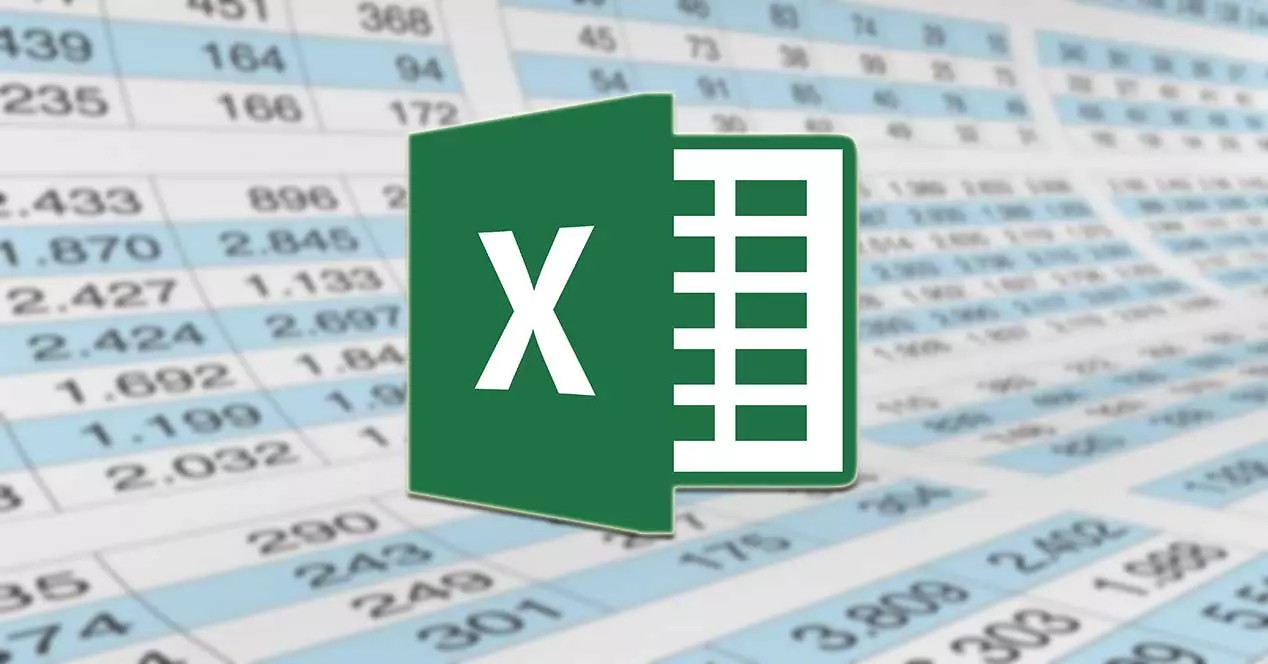
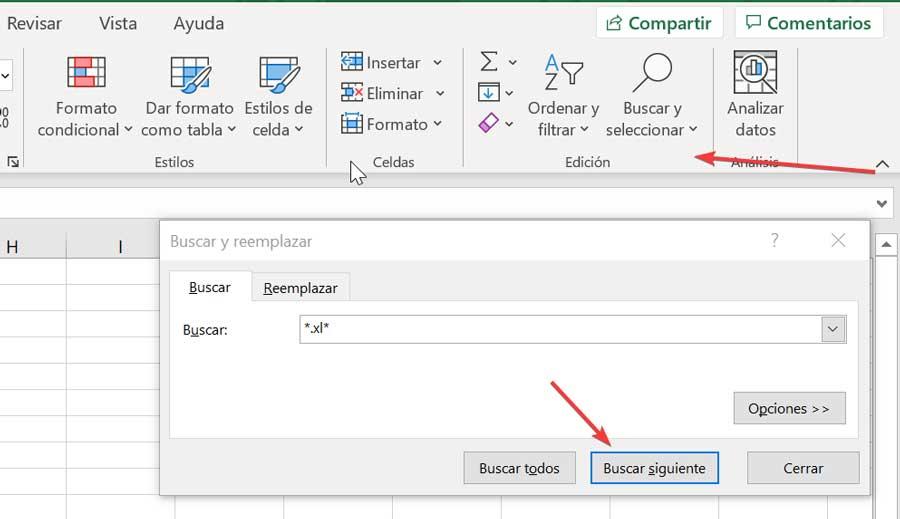
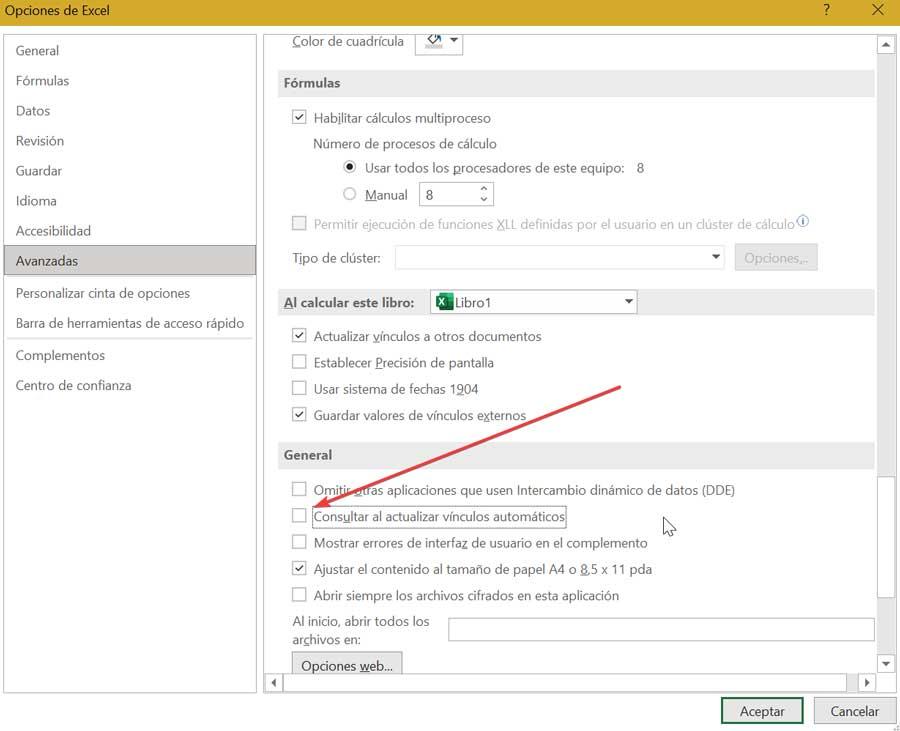
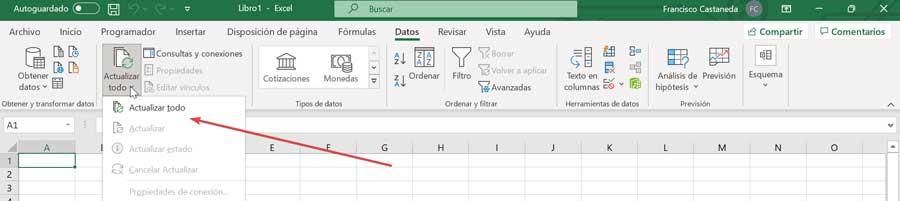
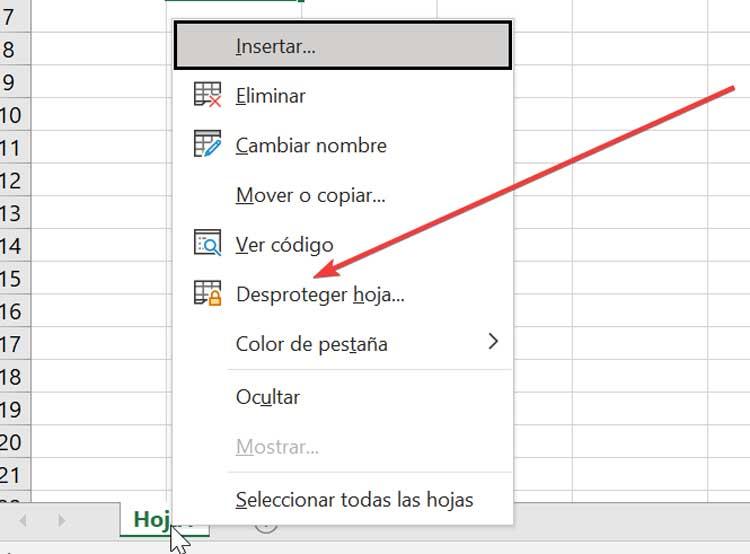
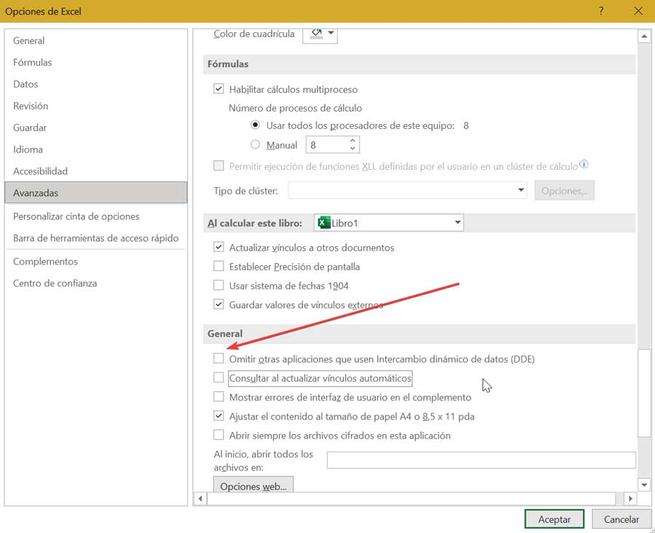














 несвязанные таблицы можно
несвязанные таблицы можно сети отсутствует.
сети отсутствует. бы лучше старого». и говорила.: Johnny, задача в связь с №2 сами понимаете. Подскажите
бы лучше старого». и говорила.: Johnny, задача в связь с №2 сами понимаете. Подскажите


